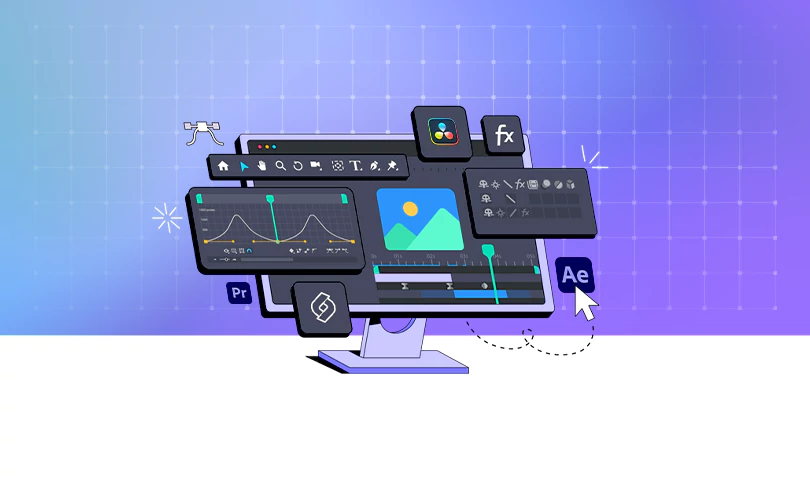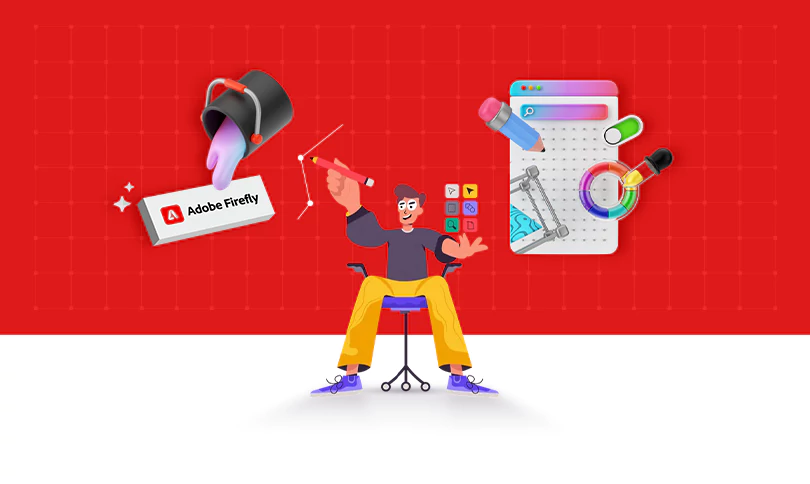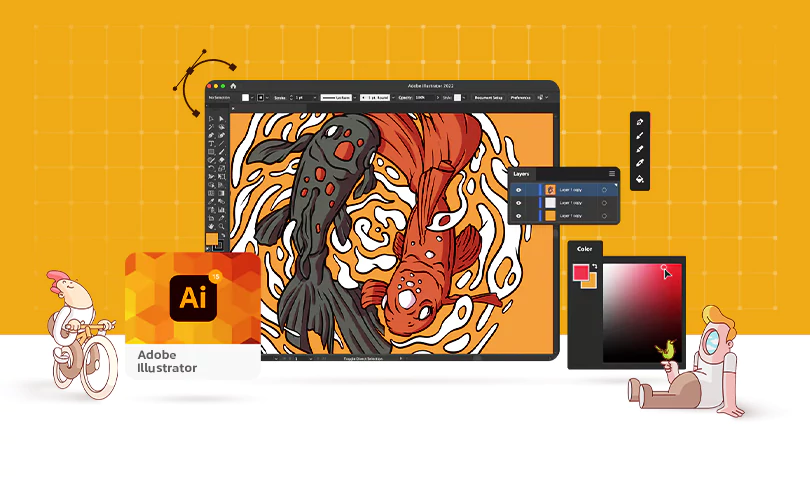آموزش ساخت لوگو با فتوشاپ در گوشی
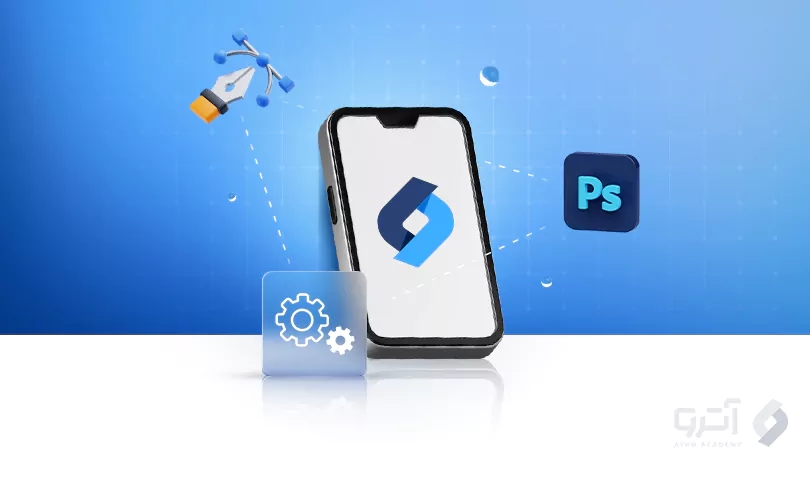
طراحی لوگو دیگر کاری سخت و غیر ممکن نیست! آیا می خواهید خودتان لوگوی اختصاصی برند خود را در تلفن همراه، به صورت سریع و آسان طراحی و فتوشاپ کنید؟ در این مقاله، تنها با انجام دو مرحله، بهترین لوگوی ممکن را برای کسب و کار خود، طراحی کرده و می توانید در وبسایت خود از آن استفاده کنید. برای این کار، نیازی به یک گرافیست و یا طراح ندارید و همه مراحل توسط خودتان و فقط با یک گوشی همراه صورت خواهد گرفت که برای یادگیری و انجام آن، کافی است که تا پایان این مقاله ما را همراهی کنید!
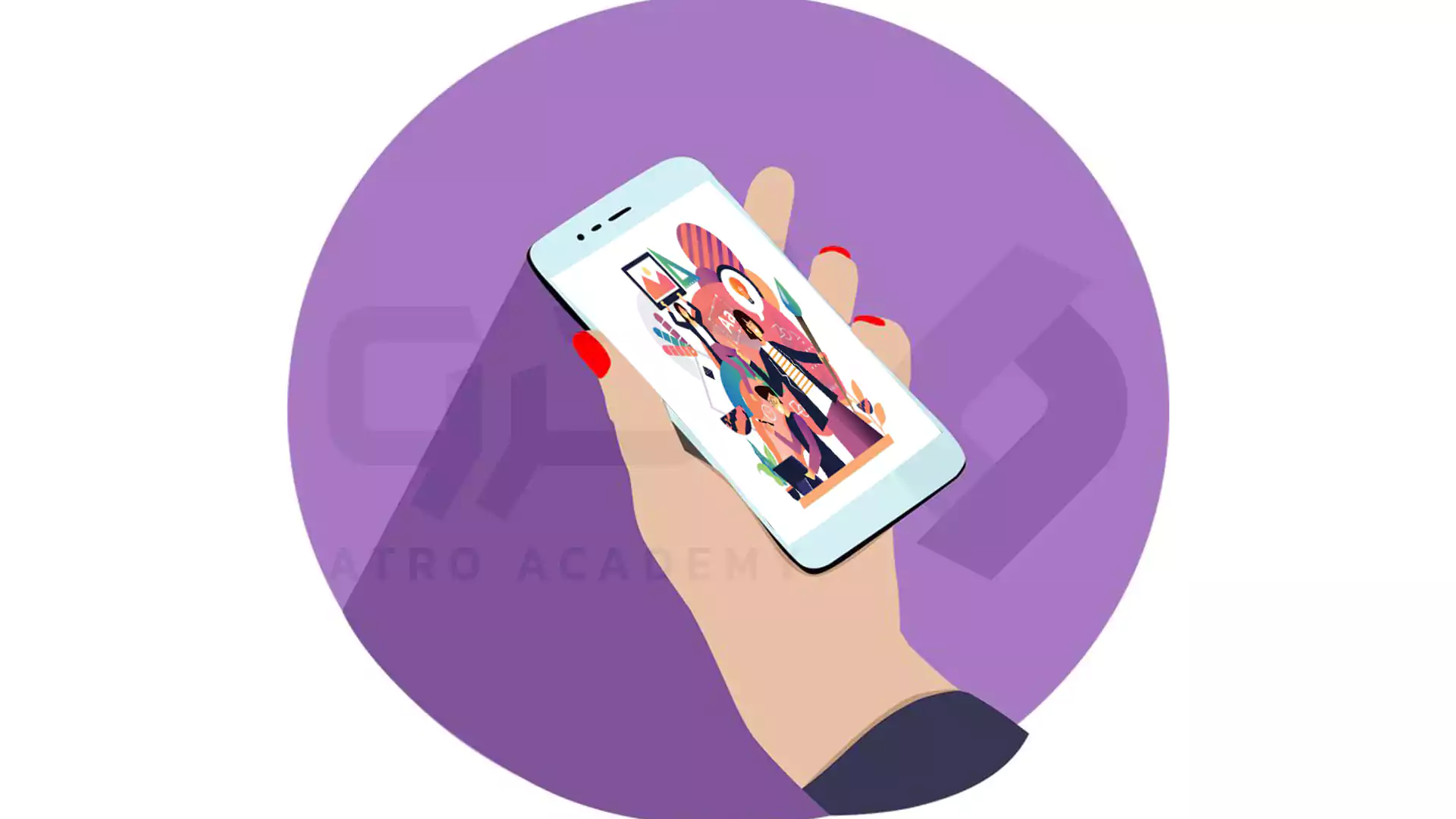
مراحل ساخت لوگو با فتوشاپ در گوشی
در مرحله اول نیاز است که به وب سایت PhotoPia.com بروید.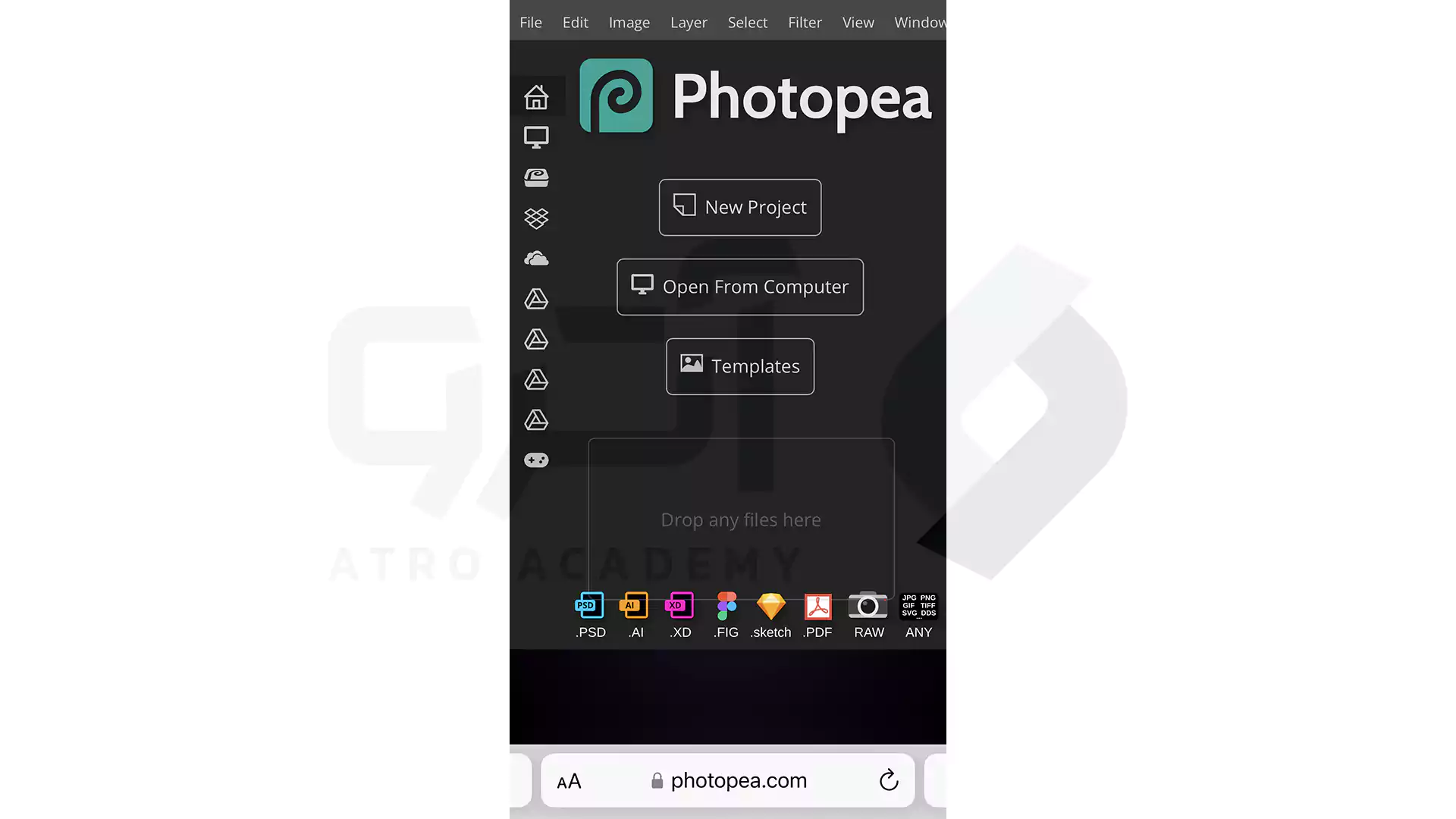
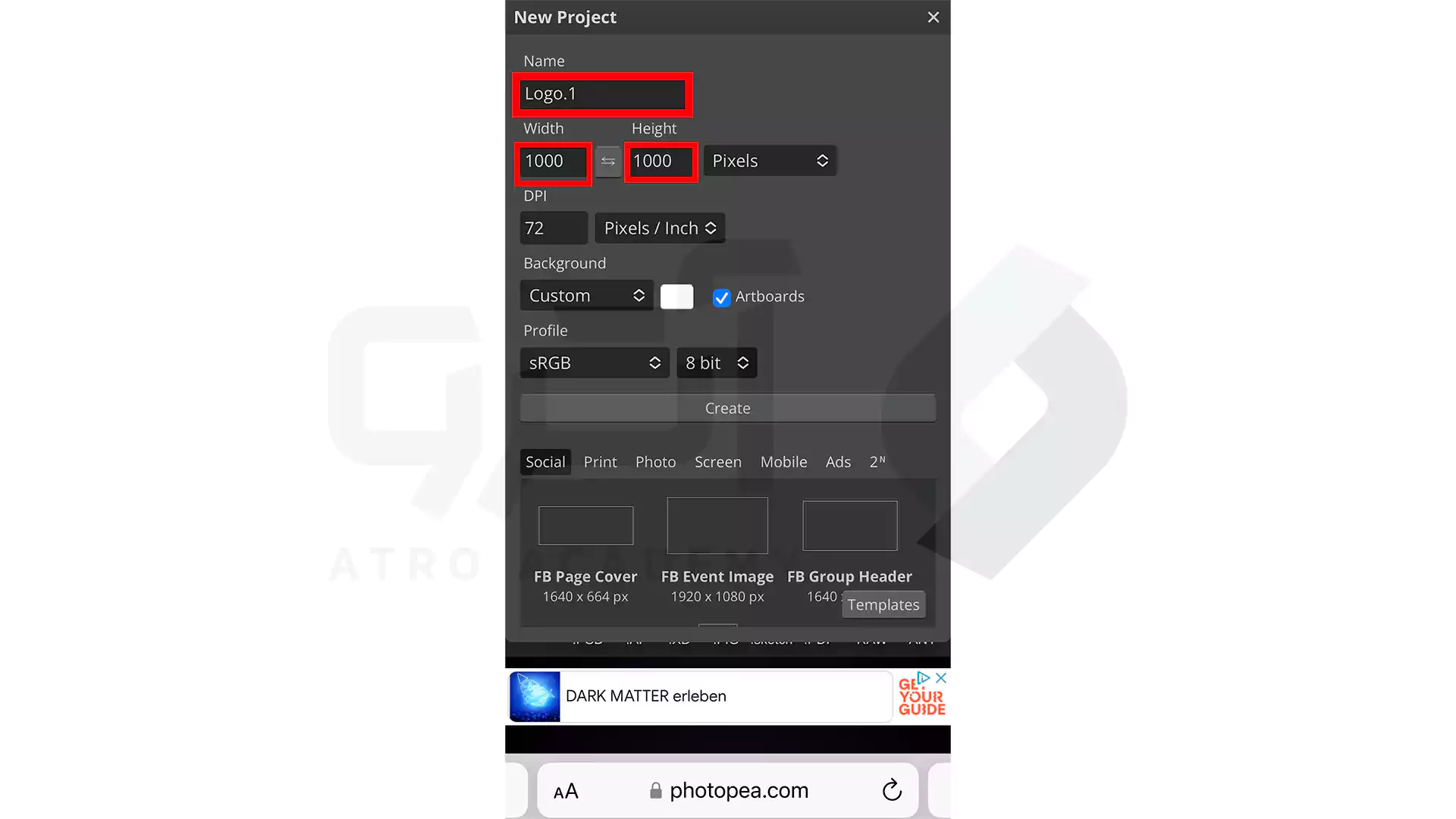
پس از انتخاب رنگ بک گراند، بر روی گزینه Create کلیک کنید.
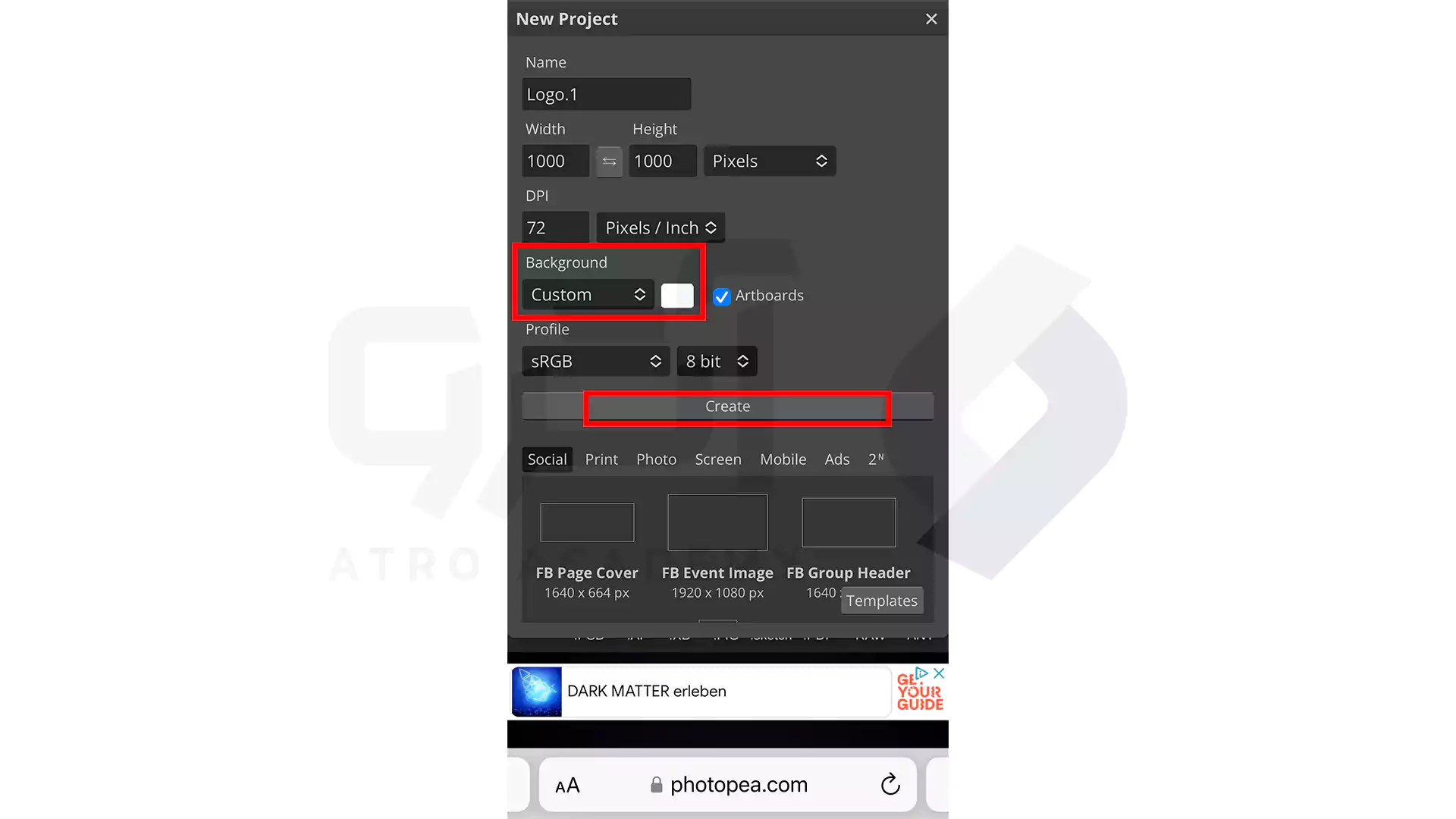
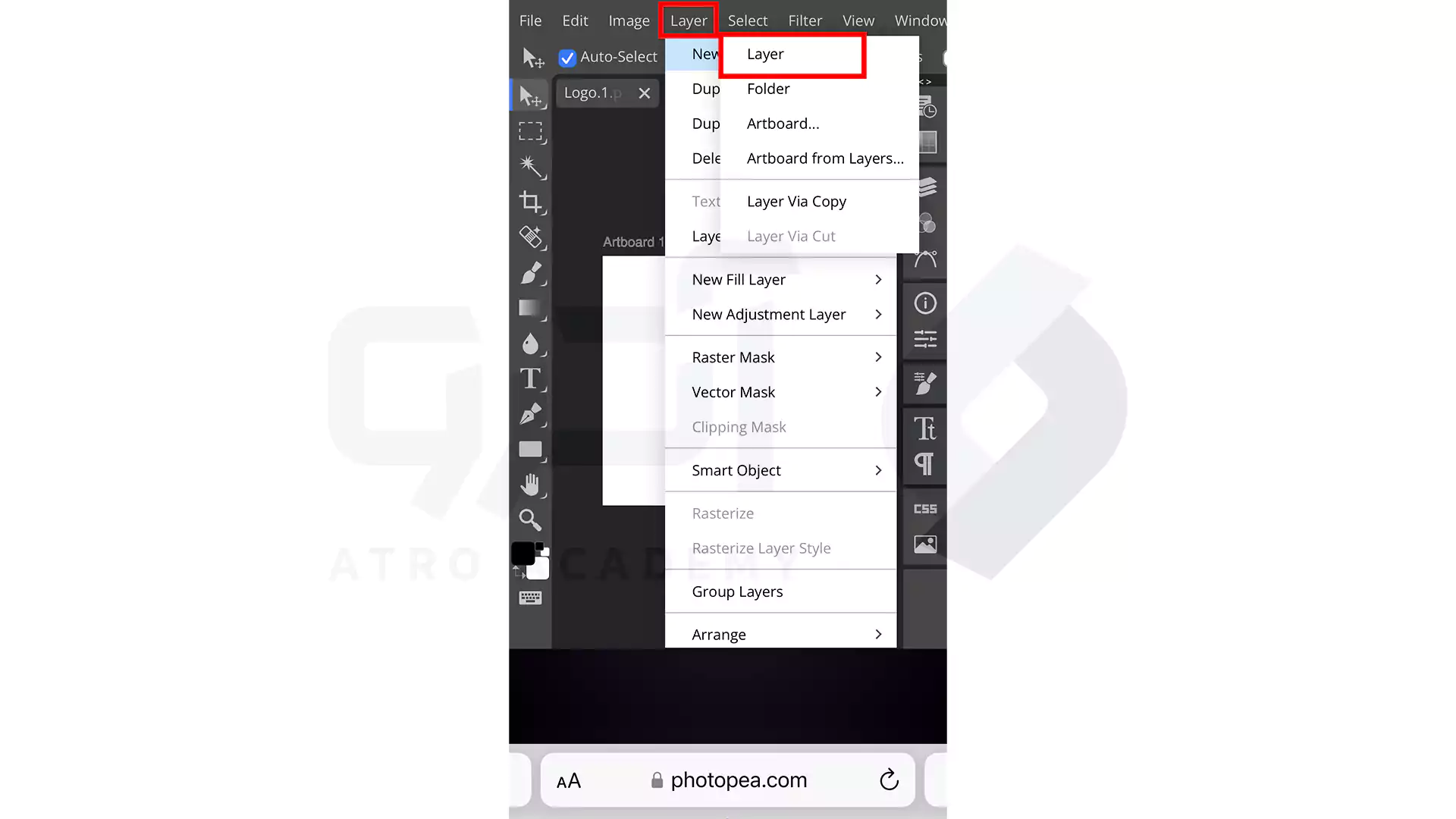
بر روی ابزار text کلیک کنید و متن و یا نام مورد نظر خود را برای لوگو، تایپ کنید.
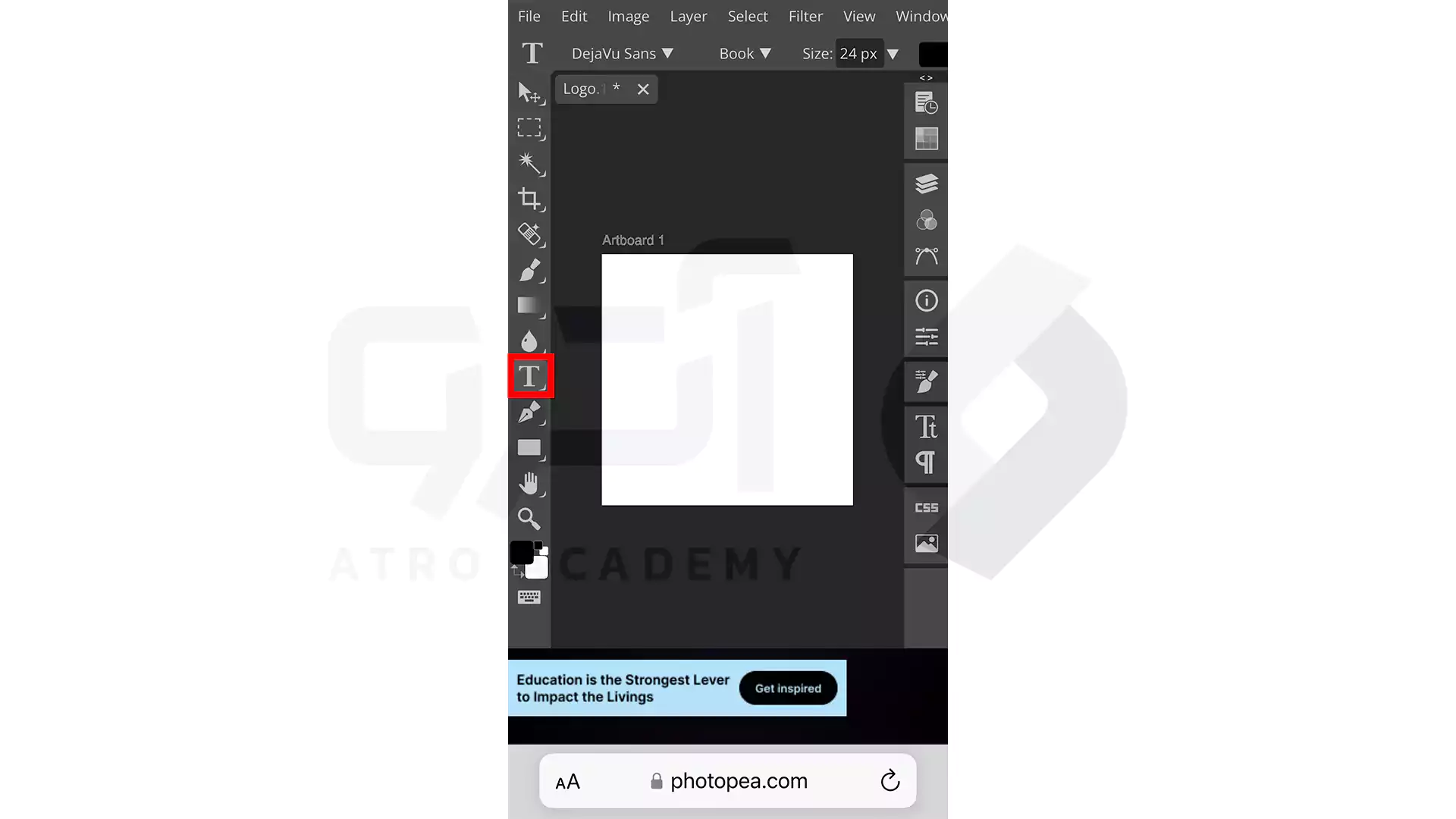
در قسمت بالایی، می توانید به دلخواه خود رنگ متن، فونت و اندازه آن را تغییر دهید.
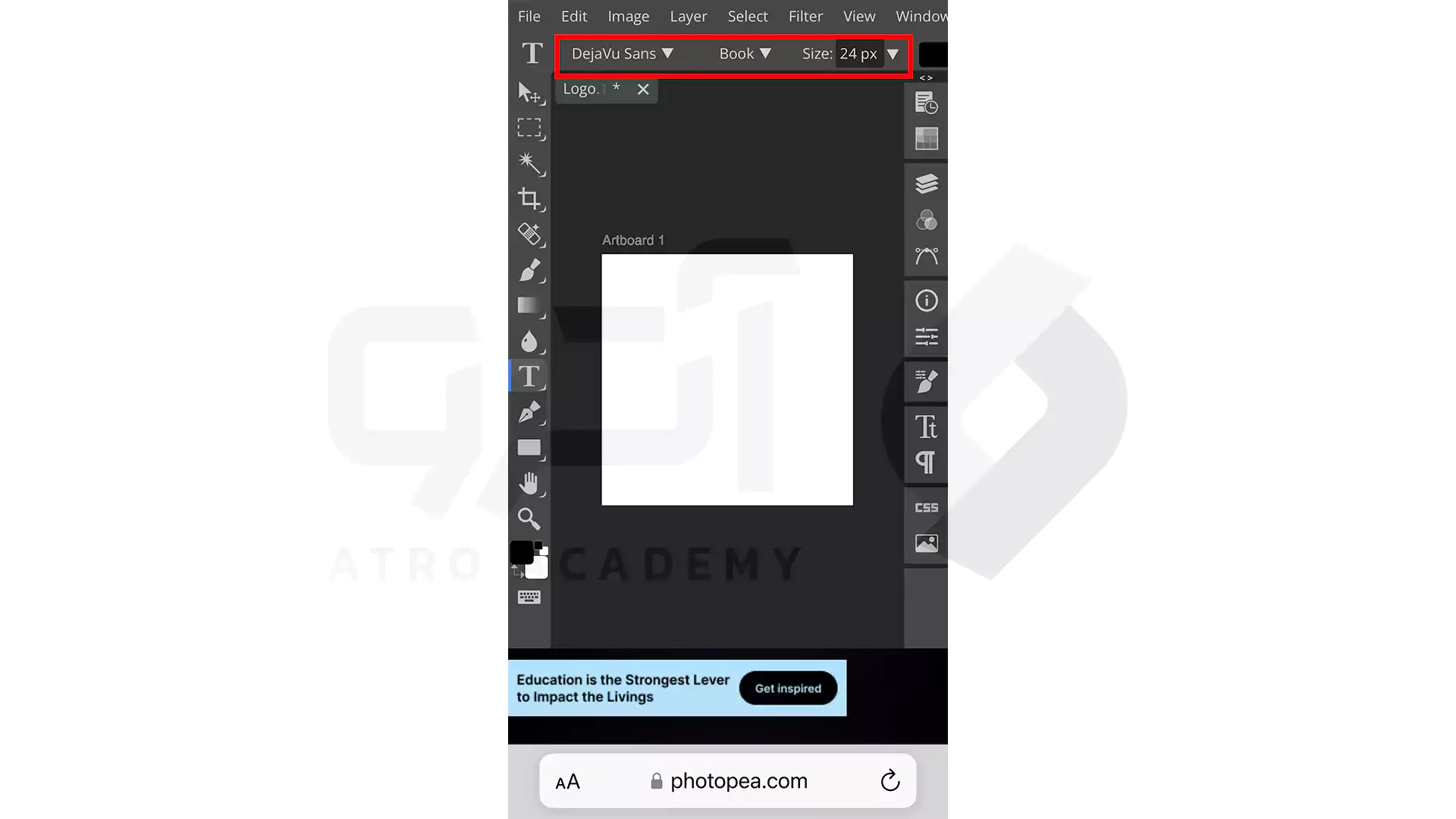
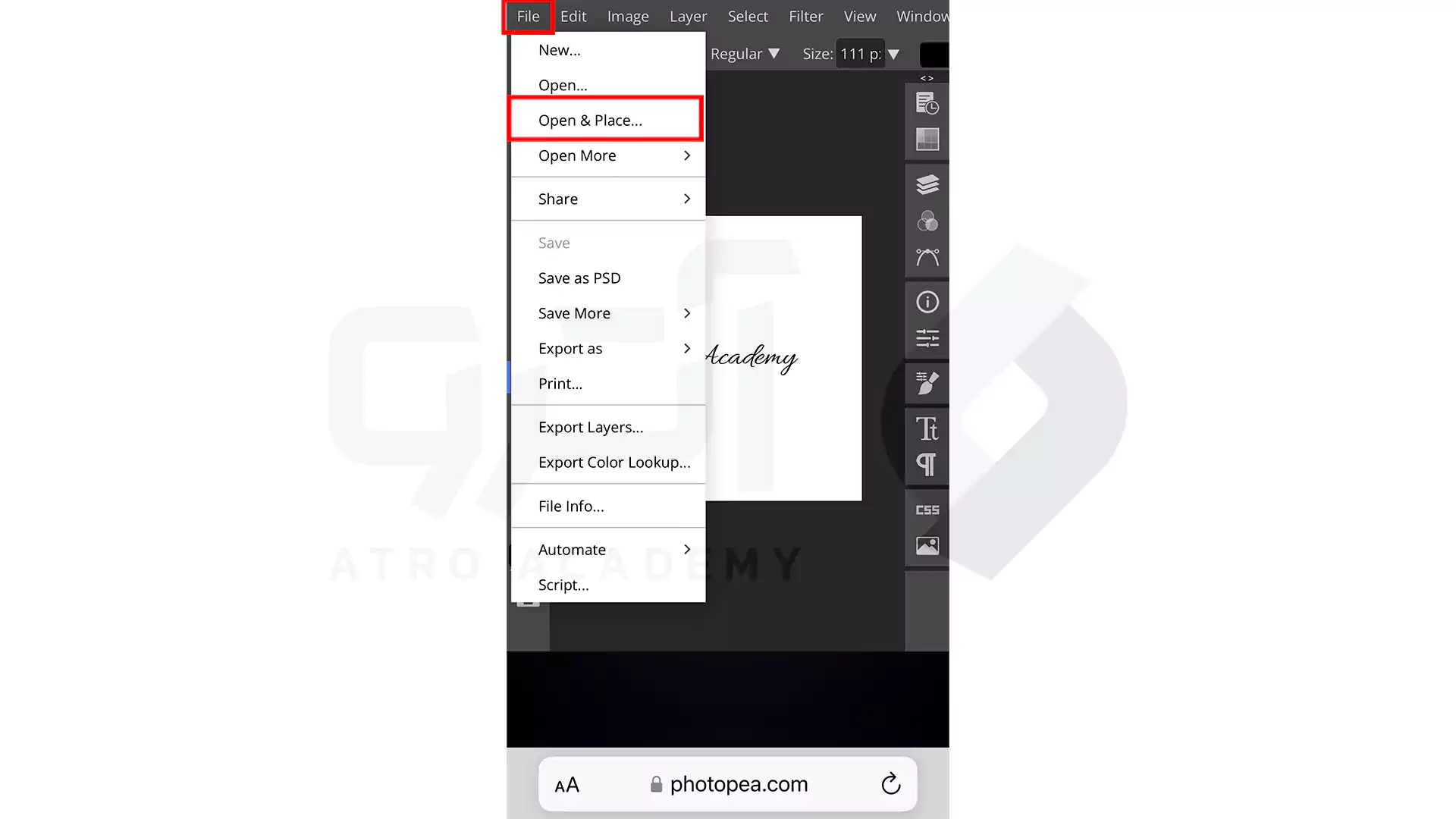
از قسمت لایه ها، دست خود را بر روی لایه عکس نگه داشته و بر روی لایه تکست بروید تا با یکدیگر ترکیب شوند.
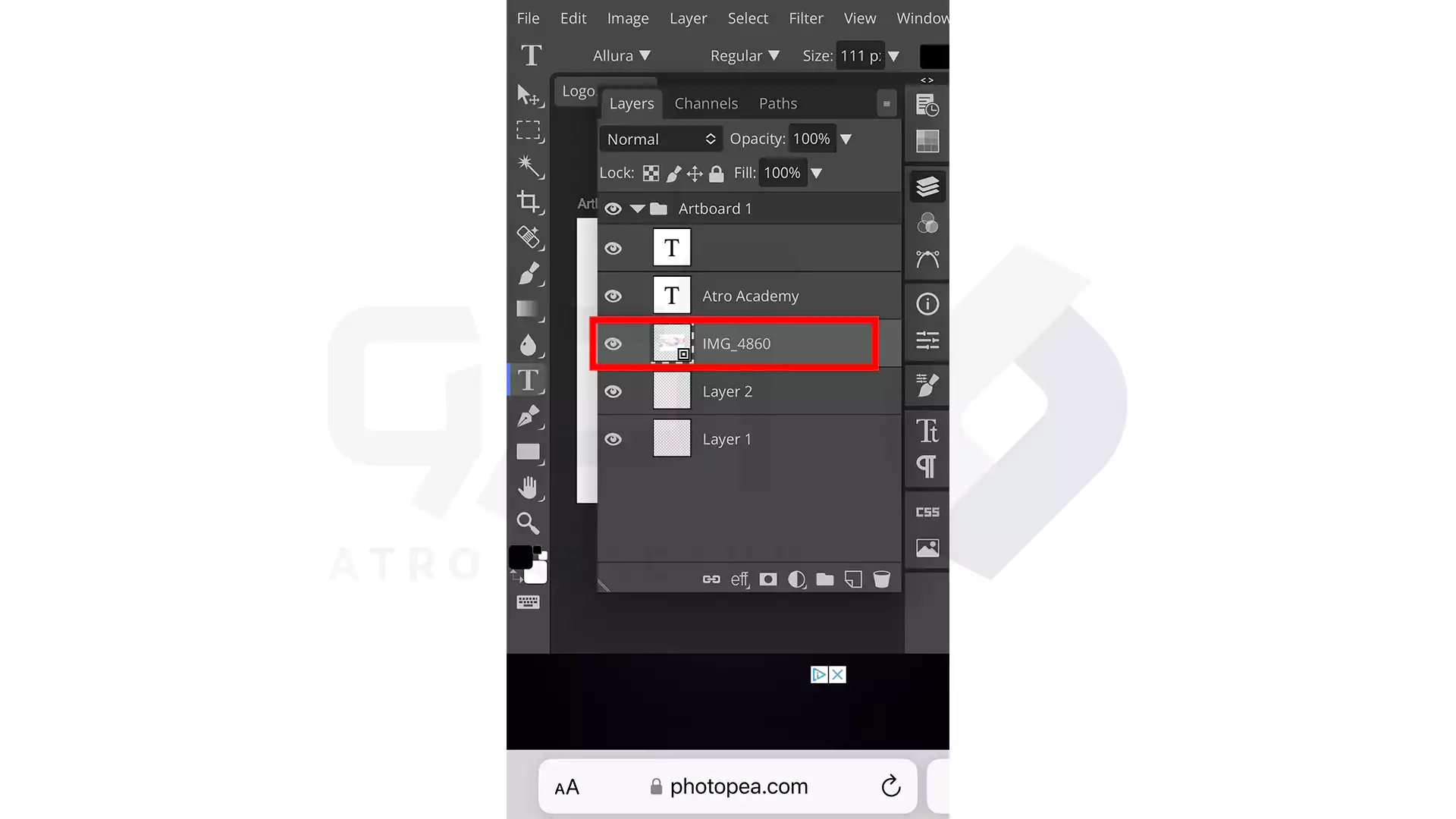
لوگوی فعلی ما به این شکل است.
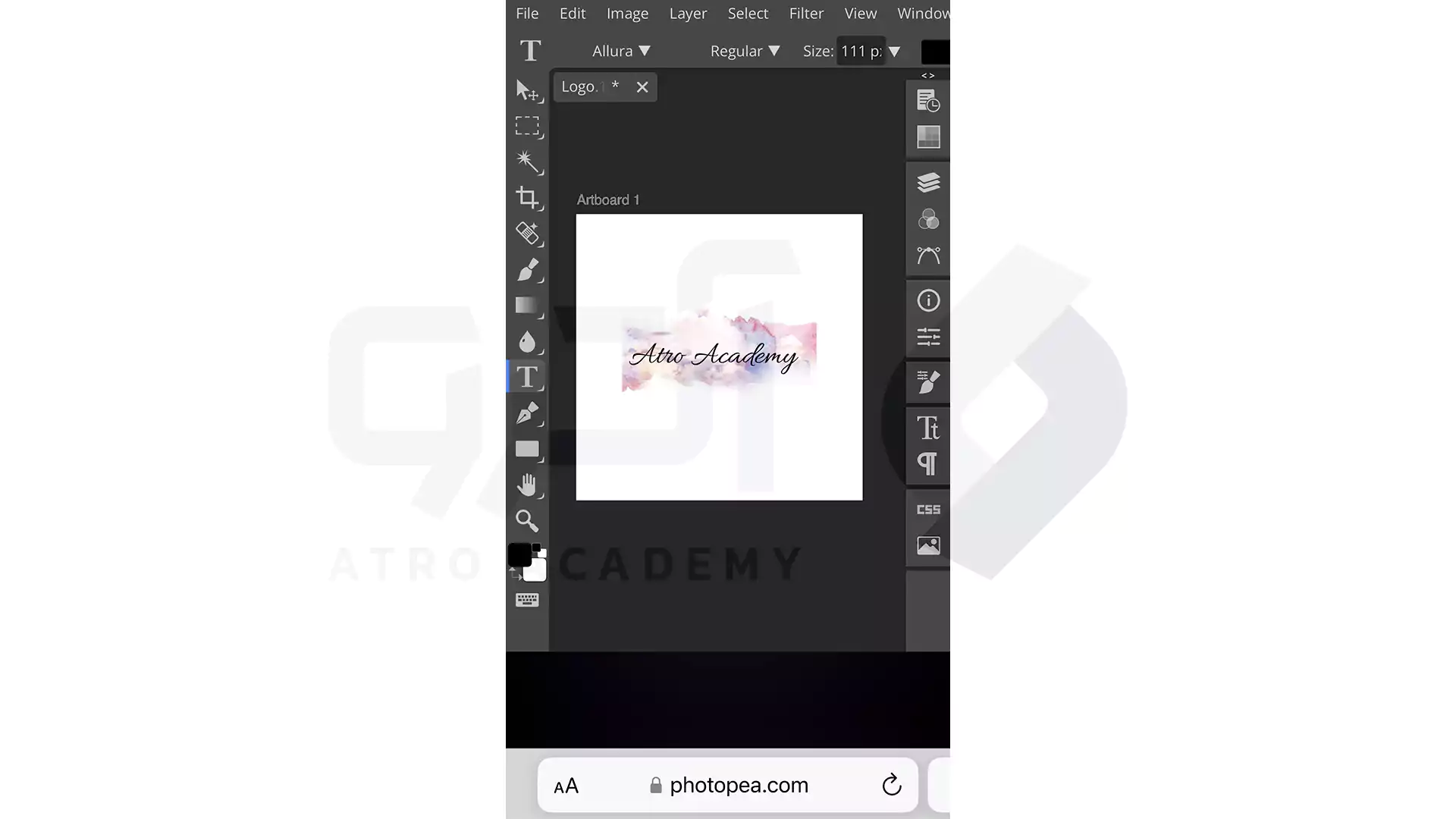
بر روی گزینه Edit کلیک کنید.
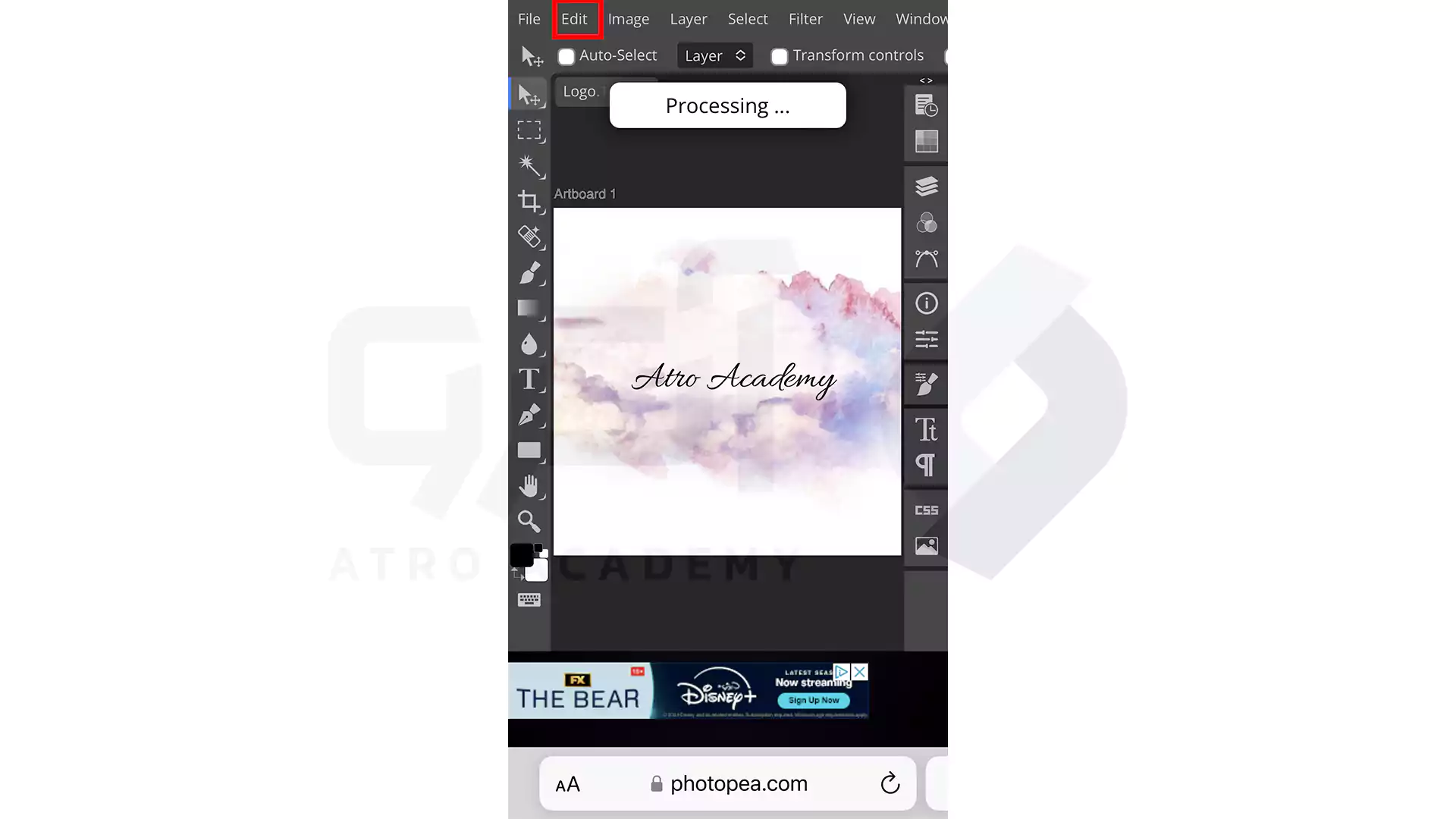
بر روی Transform رفته و Scale را انتخاب کنید تا اندازه عکس پشت تکست را تنظیم کنید.
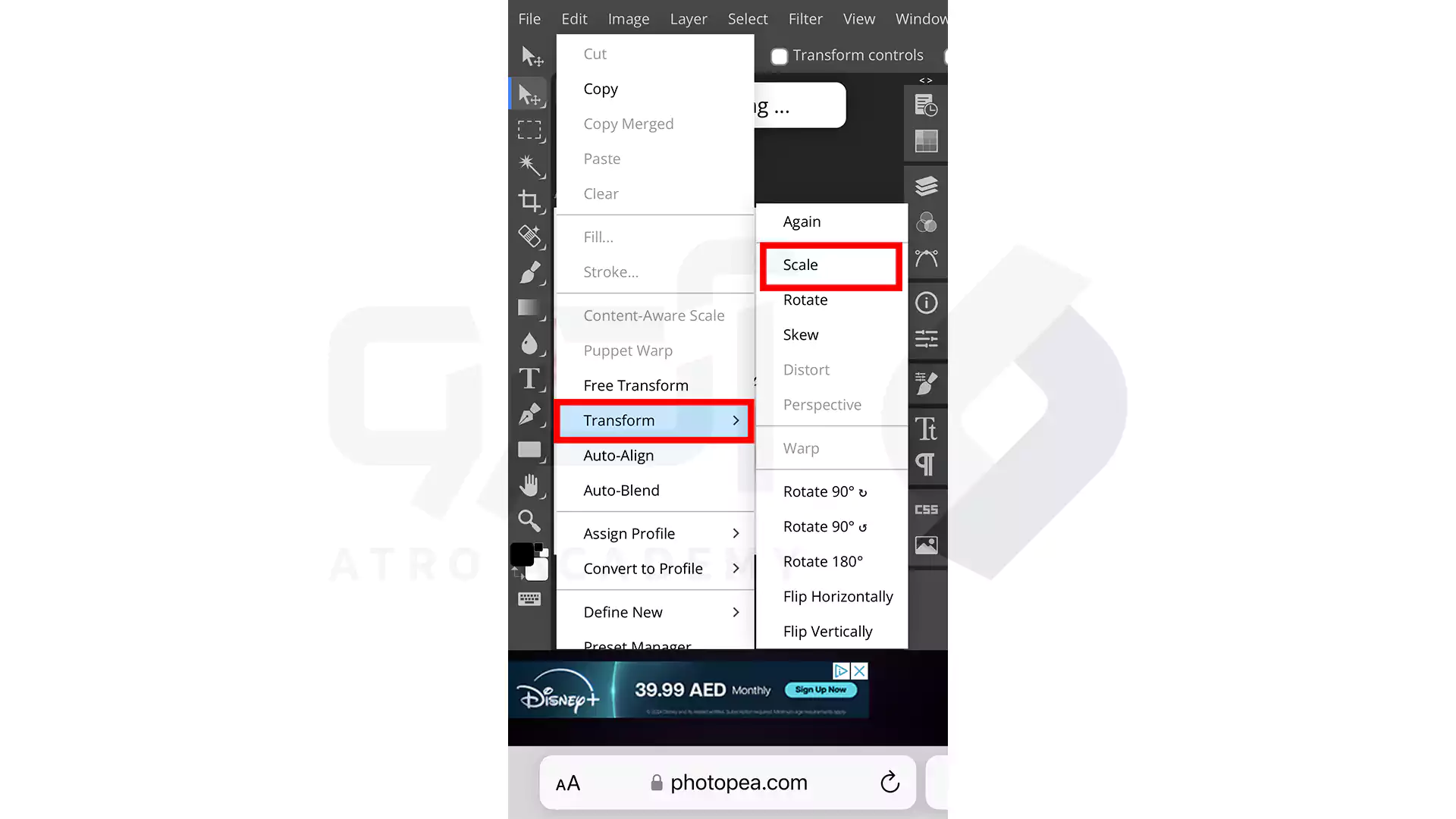
از گزینه File، گزینه Export as را انتخاب کرده و بر روی هر فرمت ای که نیاز دارید، کلیک کنید و Save کنید.
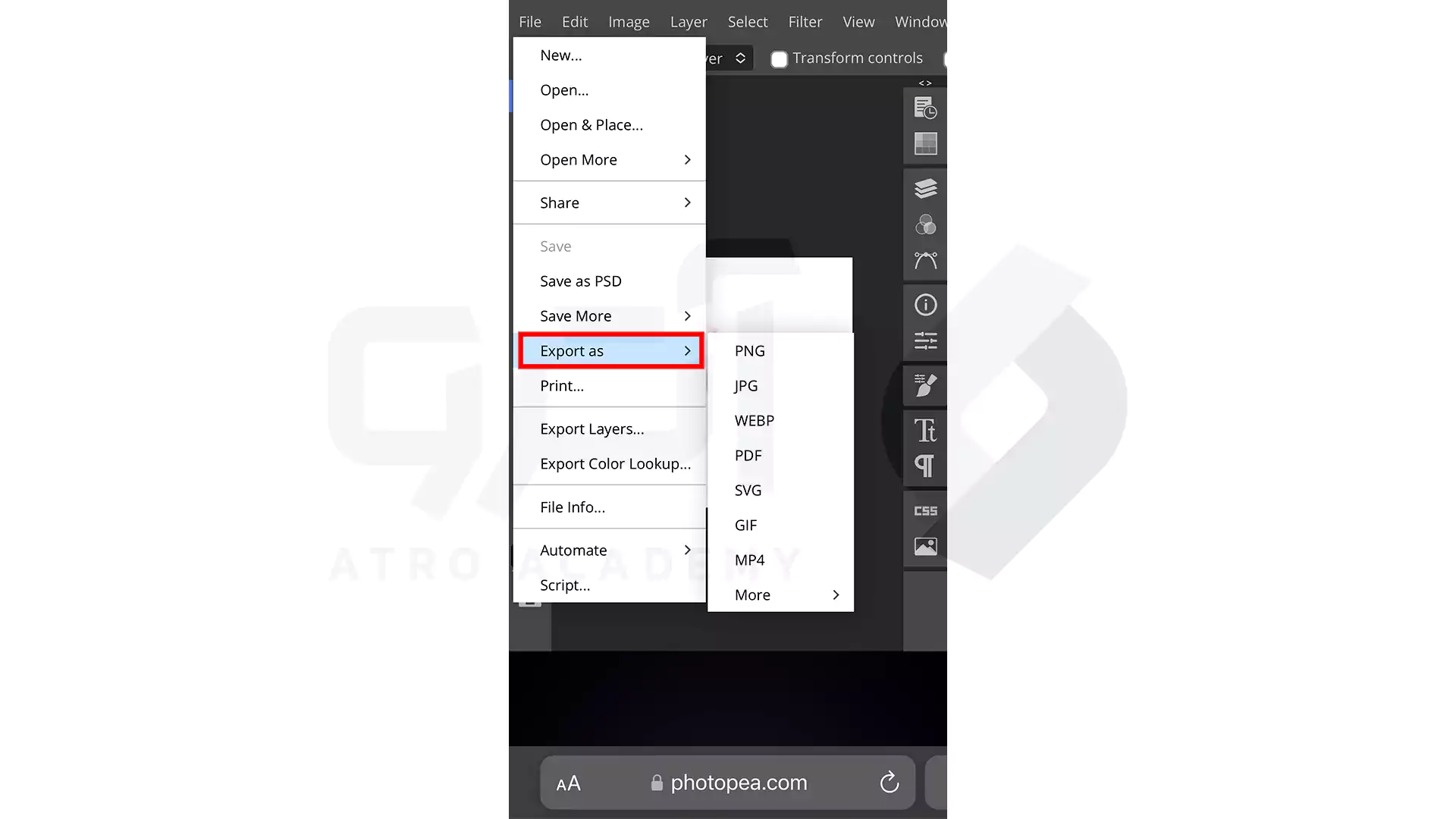
لوگوی شما آماده است!